Για να μπορείτε να εκτυπώσετε κείμενο που πληκτρολογείτε σε υπολογιστή ή να λάβετε σε τελική μορφή σε αρχείο κειμένου, πρέπει να έχετε πρόσβαση σε έναν εκτυπωτή. Ένας εκτυπωτής είναι ένα περιφερειακό εκτύπωσης που συνδέεται στον υπολογιστή σας μέσω μιας παράλληλης θύρας, θύρας USB ή σύνδεσης δικτύου. Εάν το κείμενο περιέχει έγχρωμες εικόνες ή πολύχρωμη γραμματοσειρά, τότε θα χρειαστείτε είτε έναν έγχρωμο εκτυπωτή είτε θα πρέπει να αποδεχτείτε την απώλεια χρώματος στο έγγραφο.
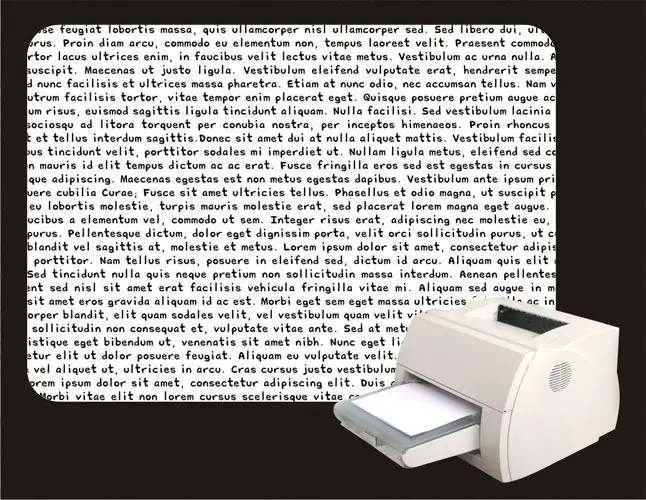
Οδηγίες
Βήμα 1
Εάν δεν έχετε πρόσβαση σε έναν εκτυπωτή, τότε γράψτε ένα αρχείο κειμένου σε κάποιο αφαιρούμενο μέσο - μονάδα flash, δίσκο ή ακόμη και κινητό τηλέφωνο. Στη συνέχεια, βρείτε έναν υπολογιστή συνδεδεμένο σε έναν εκτυπωτή - στις μέρες μας είναι δύσκολο να βρείτε ένα γραφείο που δεν διαθέτει εκτυπωτή και υπάρχουν λιγότεροι και λιγότεροι άνθρωποι που έχουν προσωπικό υπολογιστή αλλά δεν διαθέτουν εκτυπωτή. Σίγουρα ο εκτυπωτής μπορεί να βρεθεί στον τόπο εργασίας σας, στους γνωστούς σας ή στο γραφείο τους. Υπάρχουν επίσης εξειδικευμένες υπηρεσίες για εκτύπωση και αντιγραφή εγγράφων. Ως έσχατη λύση, ζητήστε να εκτυπώσετε το αρχείο σε κατάστημα υπολογιστή ή σε διαδικτυακό καφέ - εάν ο όγκος του εγγράφου δεν είναι πολύ μεγάλος, είναι απίθανο να απορριφθείτε.
Βήμα 2
Εάν υπάρχει εκτυπωτής, ελέγξτε πρώτα εάν είναι συνδεδεμένος στον υπολογιστή, εάν είναι ενεργοποιημένος, εάν έχει αρκετό χαρτί και γραφίτη. Εάν αυτός ο εκτυπωτής δεν είχε συνδεθεί ποτέ στον υπολογιστή σας, θα χρειαστεί να εγκαταστήσετε το πρόγραμμα οδήγησης του στο σύστημα. Τις περισσότερες φορές αυτό συμβαίνει αυτόματα - το λειτουργικό σύστημα μπορεί να αναγνωρίσει ανεξάρτητα την πλειονότητα των εκτυπωτών που είναι συνδεδεμένοι στον υπολογιστή και να επιλέξει ένα πρόγραμμα οδήγησης για αυτό από τη βάση δεδομένων του.
Βήμα 3
Φόρτωση του κειμένου σε πρόγραμμα επεξεργασίας κειμένου. Εάν μόλις το πληκτρολογήσατε, τότε πρέπει να παραλείψετε αυτό το βήμα και εάν το λάβατε ως αρχείο, απλά πρέπει να κάνετε διπλό κλικ για να το φορτώσετε στο πρόγραμμα επεξεργασίας.
Βήμα 4
Επιλέξτε την εντολή για να στείλετε το έγγραφο για εκτύπωση από το μενού επεξεργασίας κειμένου Η ακριβής θέση αυτής της εντολής ενδέχεται να διαφέρει από πρόγραμμα σε πρόγραμμα. Για παράδειγμα, στο Microsoft Word 2007 πρέπει να κάνετε κλικ στο μεγάλο στρογγυλό κουμπί στην επάνω αριστερή γωνία του παραθύρου, να ανοίξετε το στοιχείο "Εκτύπωση" στο αναπτυσσόμενο μενού και να κάνετε κλικ στη γραμμή "Γρήγορη εκτύπωση". Αντί για ένα στοιχείο στο μενού, μπορείτε να χρησιμοποιήσετε τα "πλήκτρα συντόμευσης" που έχουν εκχωρηθεί σε αυτήν την εντολή CTRL + P - πατώντας αυτόν τον συνδυασμό λειτουργεί με τον ίδιο τρόπο στη συντριπτική πλειονότητα των προγραμμάτων που προβλέπουν την εργασία με έναν εκτυπωτή. Έτσι στέλνετε το κείμενό σας για εκτύπωση και το πρόγραμμα θα εμφανίσει ένα παράθυρο με πληροφορίες για το πώς θα πραγματοποιηθεί αυτή η διαδικασία.






